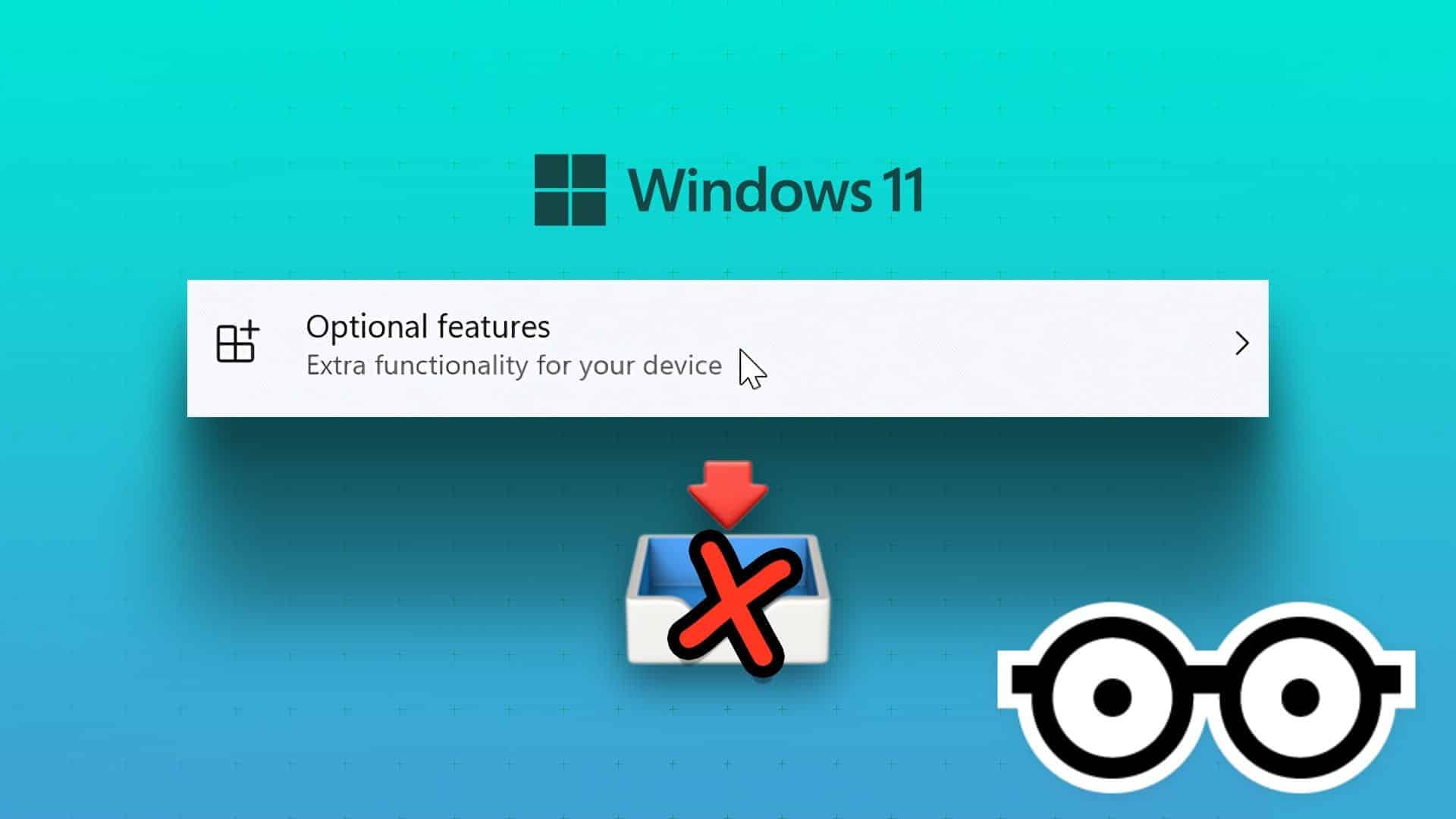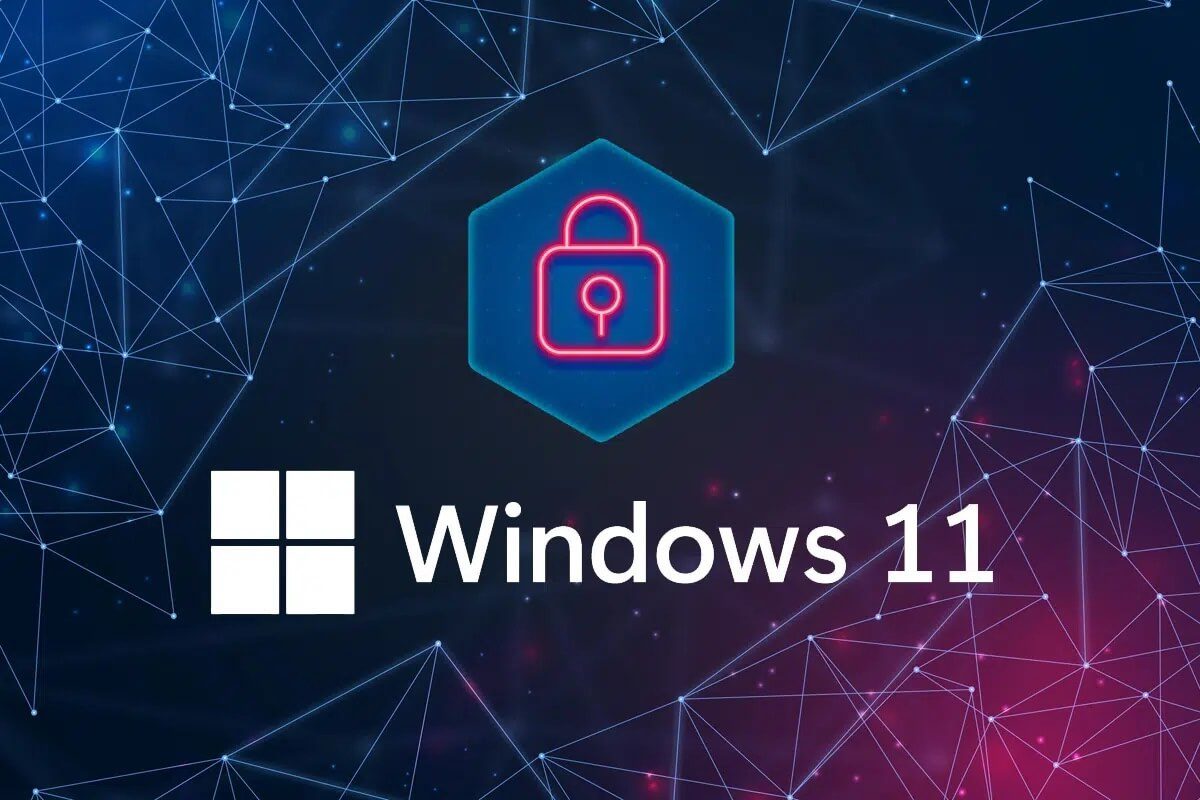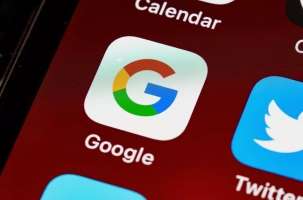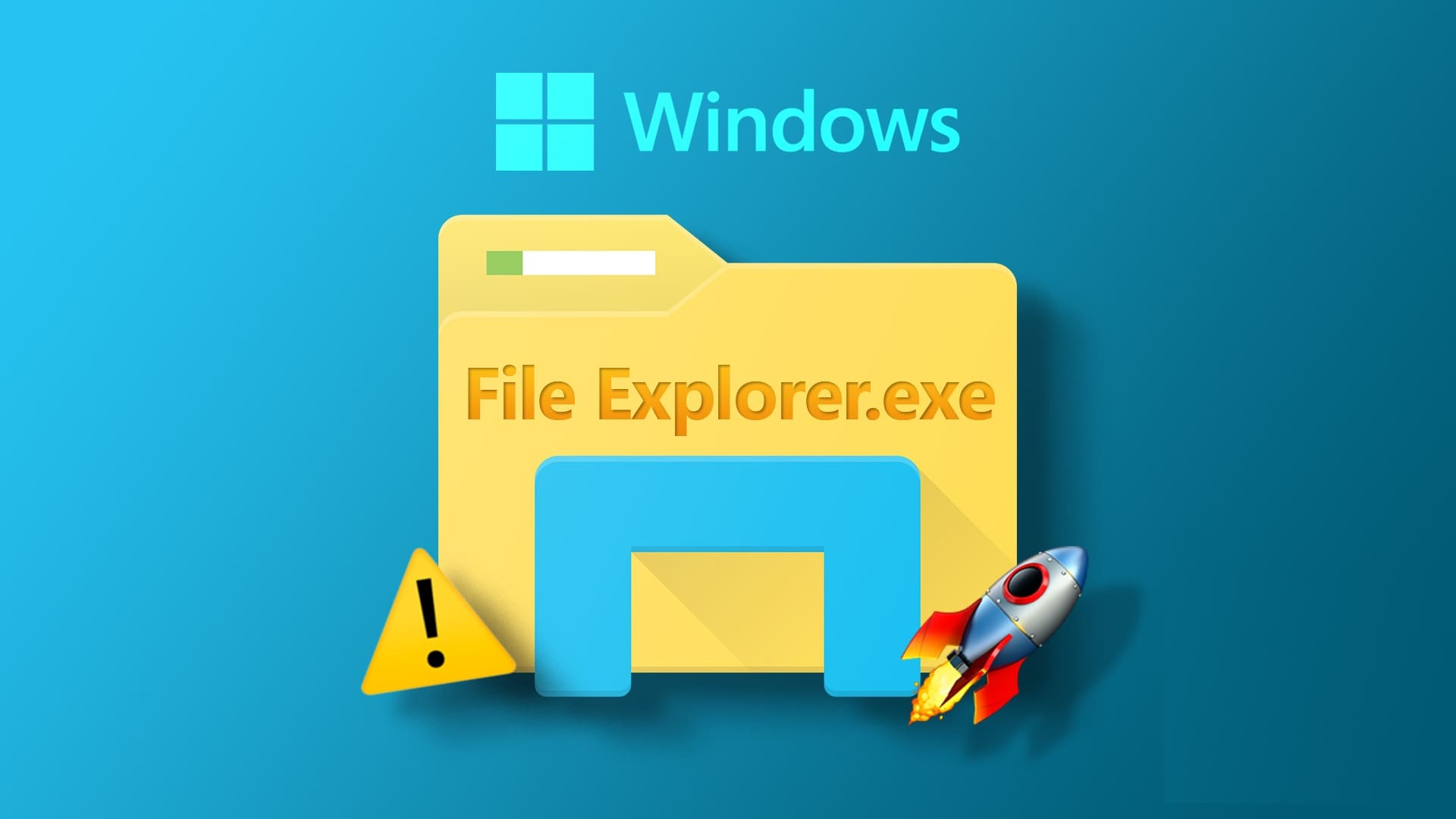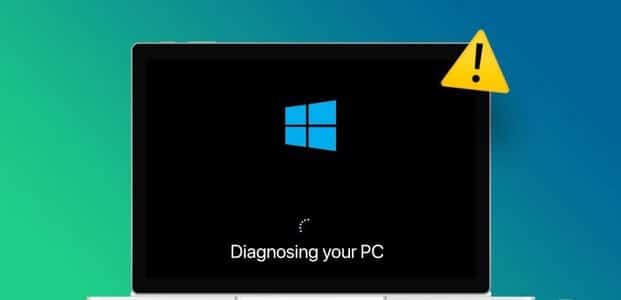Når din Windows 10- eller 11-pc ikke kan genkende eller oprette forbindelse til en enhed, kan det skyldes Enhedshåndtering viser fejlkode 19. Meddelelsen "Windows kan ikke starte denne enhed." Dette kan ske med enhver enhed, f.eks. en mus, et tastatur, en harddisk eller andre eksterne enheder.
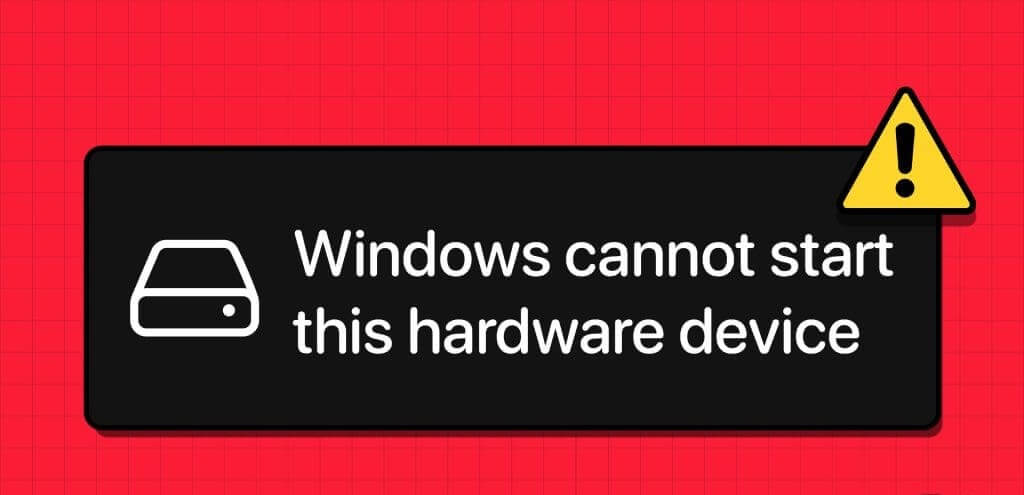
Hvis du er heldig, kan en genstart af computeren muligvis løse problemet. Hvis ikke, kan du bruge følgende fejlfindingstips til at hjælpe med at løse problemet på din computer.
1. Kør fejlfindingsværktøjet til hardware og enheder
Når du støder på problemer med en Windows-enhed, bør du først køre Fejlfindingsværktøjet til hardware og enheder. Dette værktøj kan automatisk identificere og løse almindelige problemer med dine enheder.
Trin 1: Tryk på tastaturgenvejen Windows + R for at åbne dialogboksen "beskæftigelse".
Trin 2: Skriv følgende kommando i feltet Åbn, og tryk på Enter.
msdt.exe -id DeviceDiagnostic
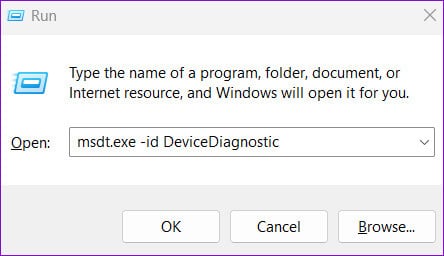
Trin 3: trykke på Avancerede indstillinger.
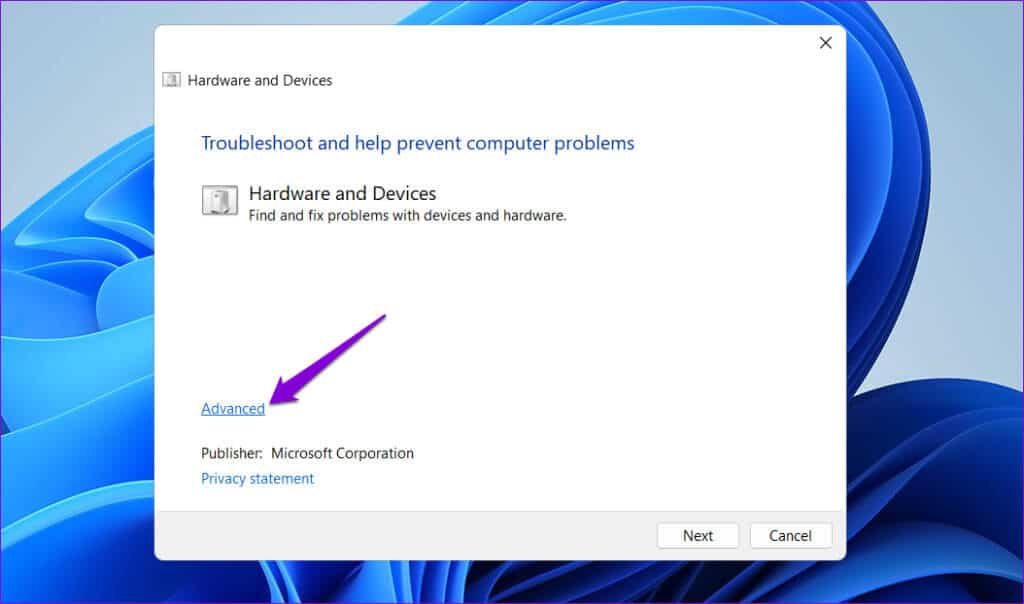
Trin 4: Markér afkrydsningsfeltet Påfør reparationer automatisk Klik på Næste.
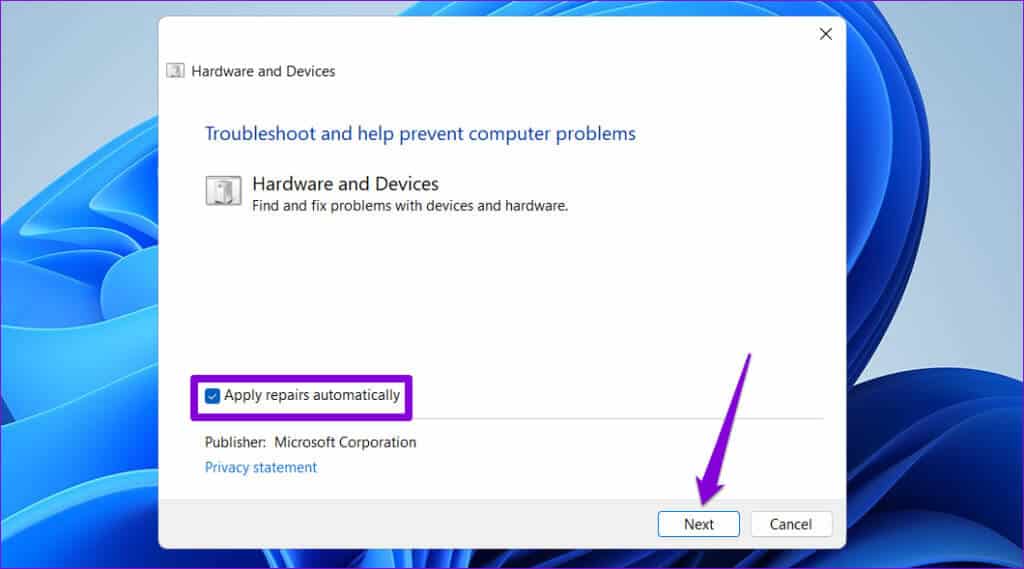
2. Rul driveren tilbage
En nylig driveropdatering kan have forårsaget fejlen "Windows kan ikke starte denne enhed (kode 19)". Hvis det er tilfældet, burde det løse problemet at rulle driveren tilbage til dens tidligere version.
Trin 1: Tryk på Windows + S-tastaturgenvejen for at åbne søgemenuen. Skriv Enhedshåndtering og tryk på Enter.
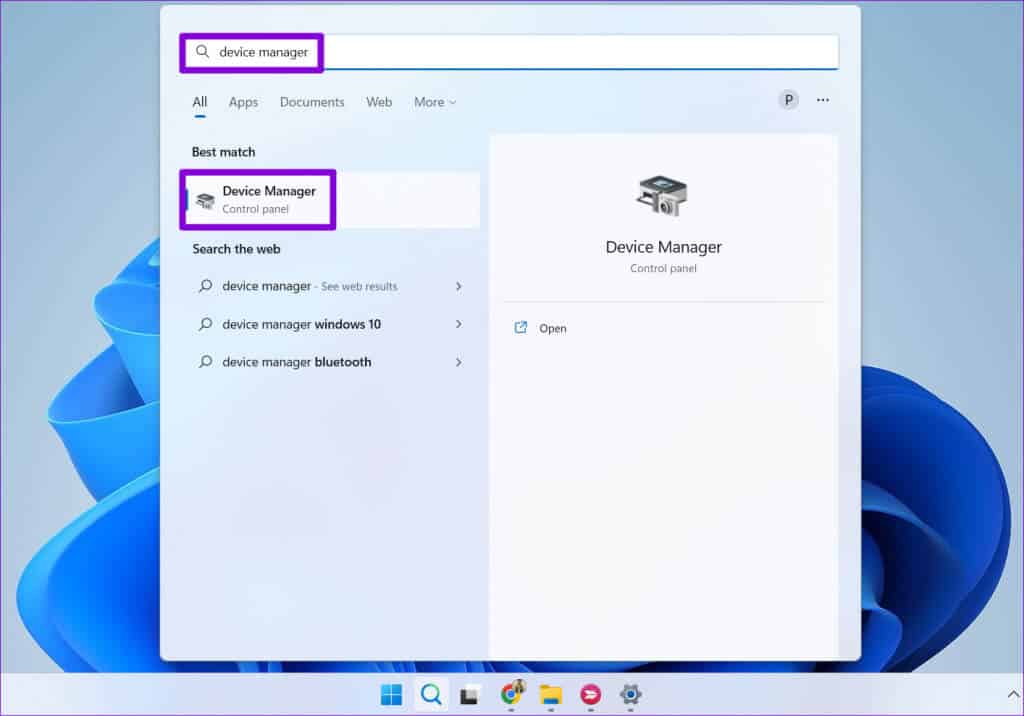
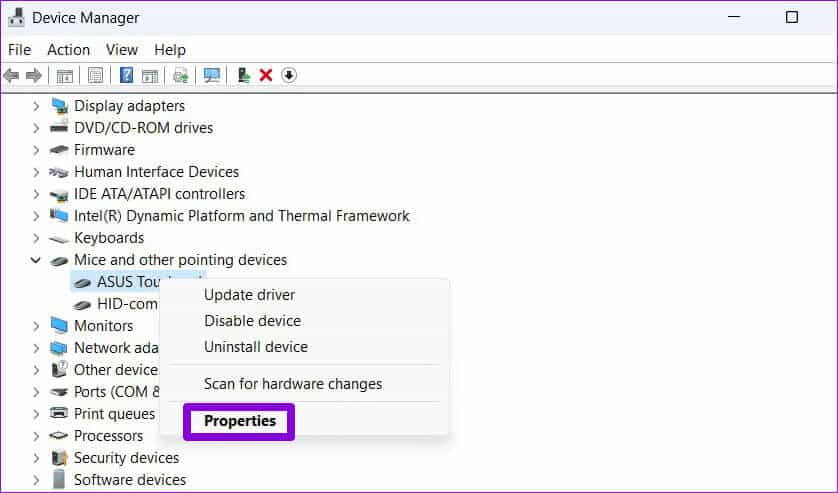
Trin 3: Skift til fanen Operativ system Klik på knappen genopretning Chauffør.
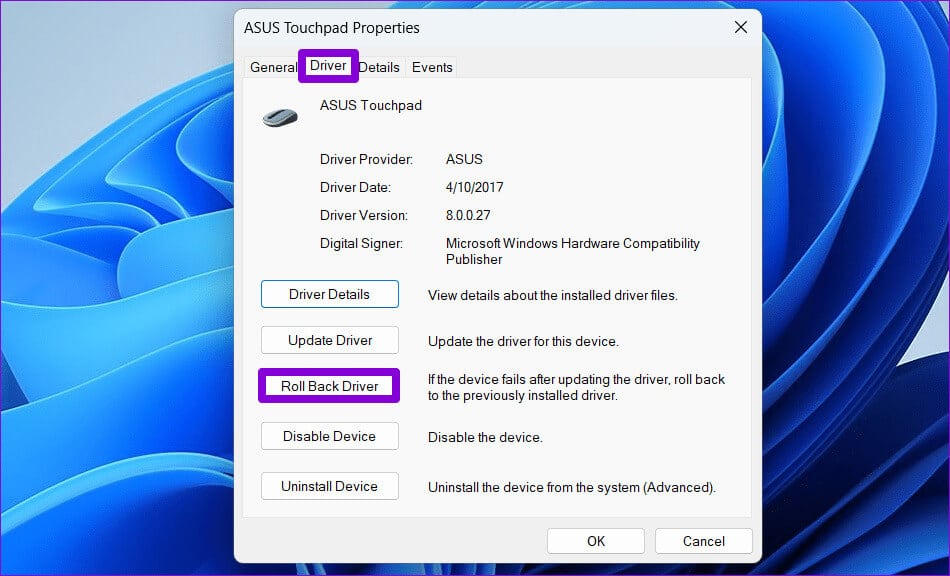
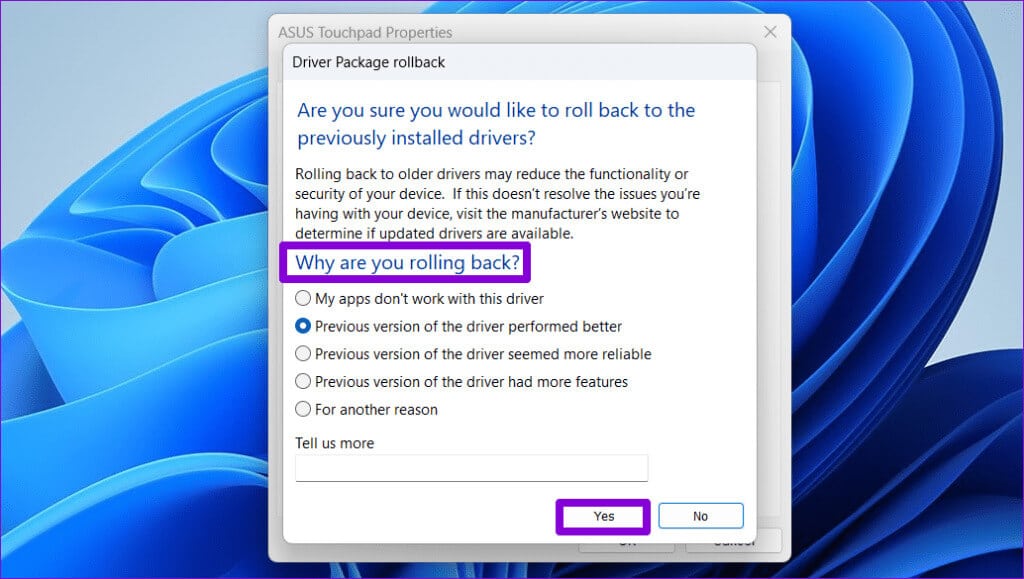
3. Geninstaller den problematiske driver.
Hvis det ikke løser problemet at rulle driveren tilbage til dens tidligere version, er din næstbedste løsning: Afinstaller den defekte driver Og geninstaller det. Nedenfor er trinnene til det samme.
Trin 1: Tryk på Windows-tasten + R-tastaturgenvejen for at åbne dialogboksen "beskæftigelse". skrive devmgmt.msc I tekstfeltet og tryk på Enter.
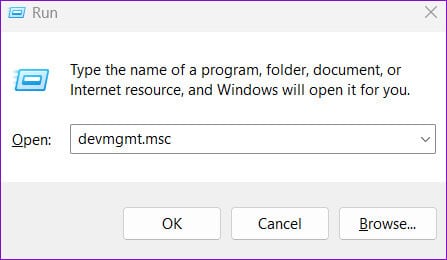
Trin 2: Find den driver, der har et problem, højreklik på den, og vælg derefter Afinstaller enheden.
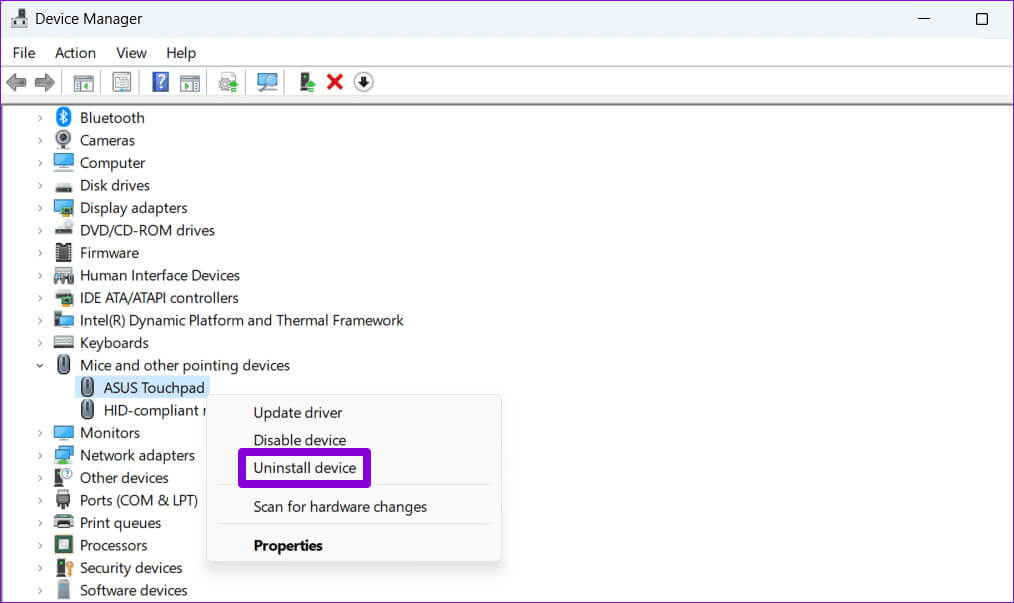
4. Slet problematiske registreringsværdier
Beskadigede registreringsværdier knyttet til din driver kan forårsage, at fejlkode 19 vises i Enhedshåndtering. I dette tilfælde kan du muligvis se en meddelelse, der lyder: "Windows kan ikke starte denne hardwareenhed, fordi dens konfigurationsoplysninger (i registreringsdatabasen) er ufuldstændige eller beskadigede."
For at løse dette problem skal du slette nøglerne UpperFilters og LowerFilters, der er knyttet til den problematiske enhed, ved hjælp af Registreringseditor. Før du gør det,Sikkerhedskopier alle registreringsdatabasefiler Eller gørOpret et gendannelsespunktDette vil give dig mulighed for at vende tilbage til et normalt liv, hvis noget går galt.
Trin 1: Højreklik på Start-ikonet og vælg Enhedshåndtering fra listen Superbruger.
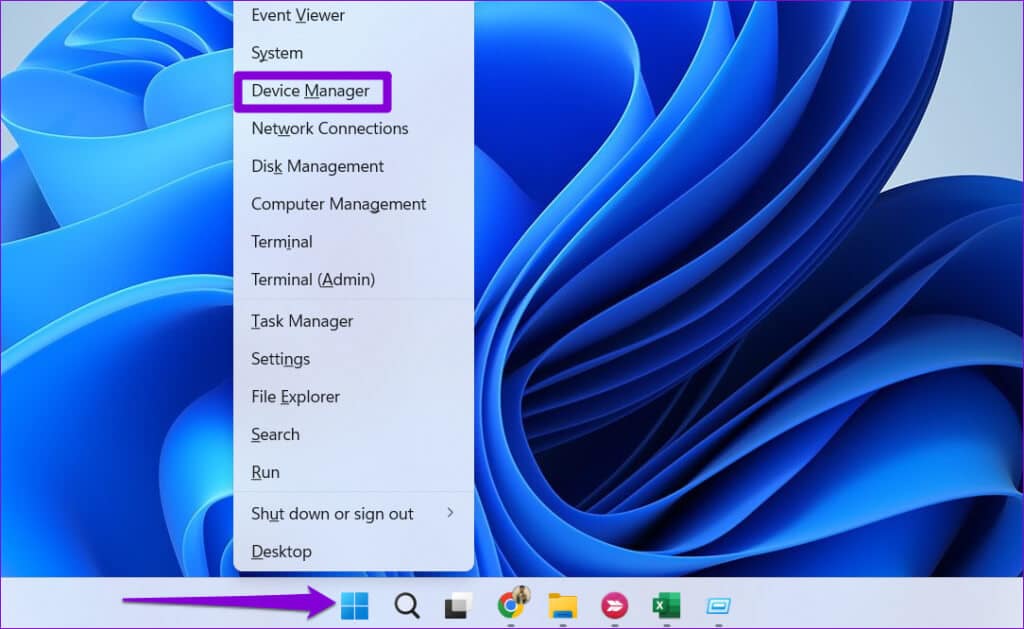
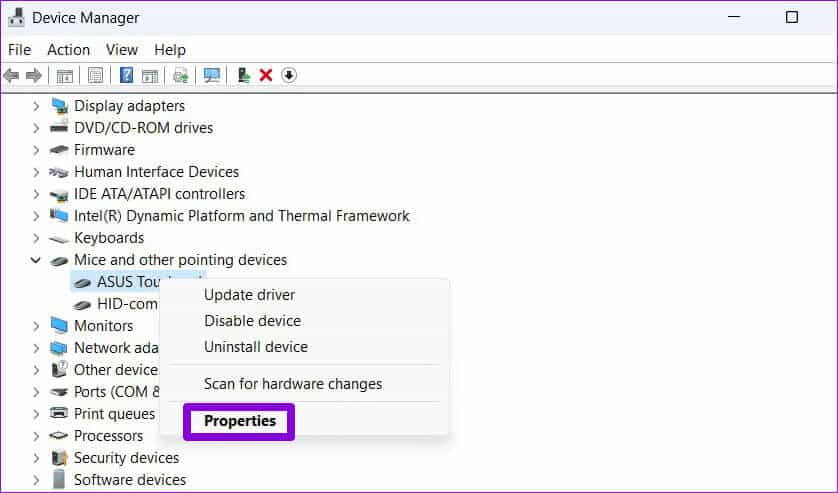
Trin 3: Skift til fanen "detaljerne" Brug rullemenuen indenfor "funktion" At bestemme "Klasseguide"Skriv derefter den værdi ned, der vises i boksen.
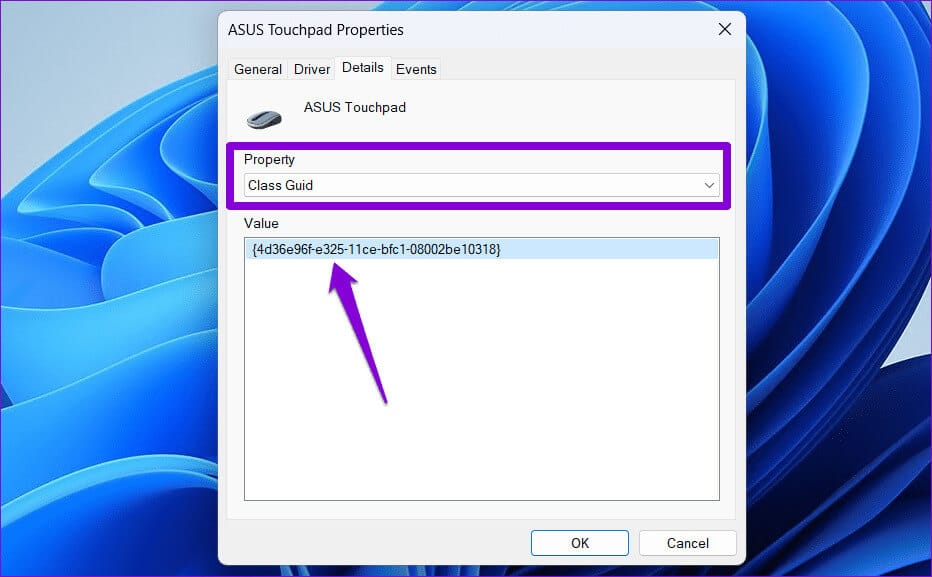
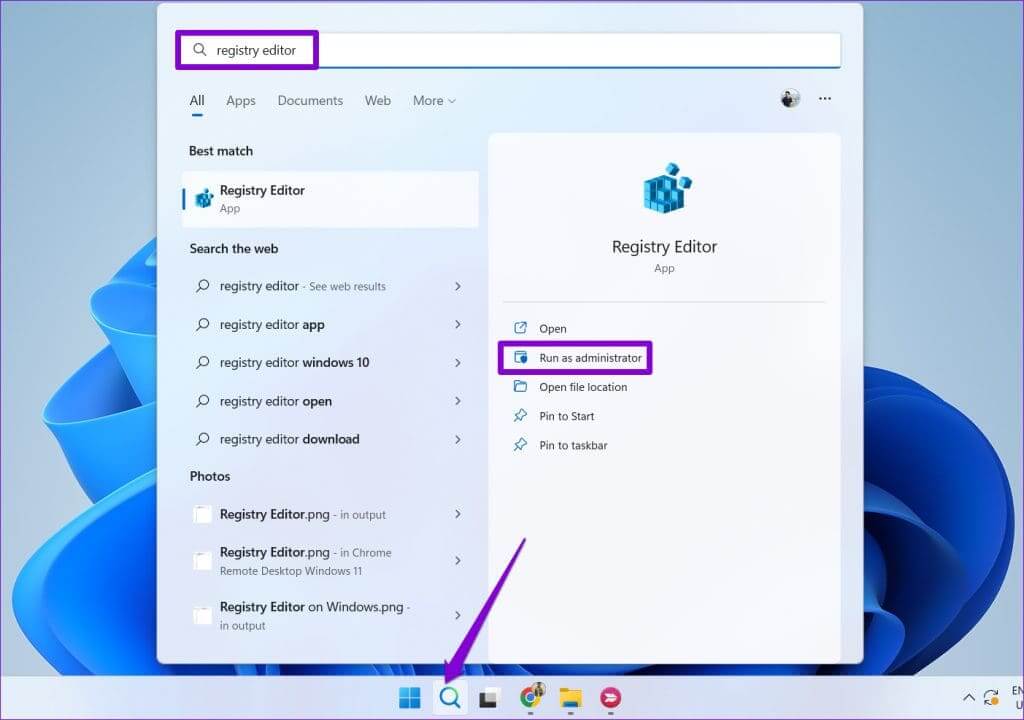
Trin 5: Find نعم Når prompten Brugerkontokontrol (UAC) vises.
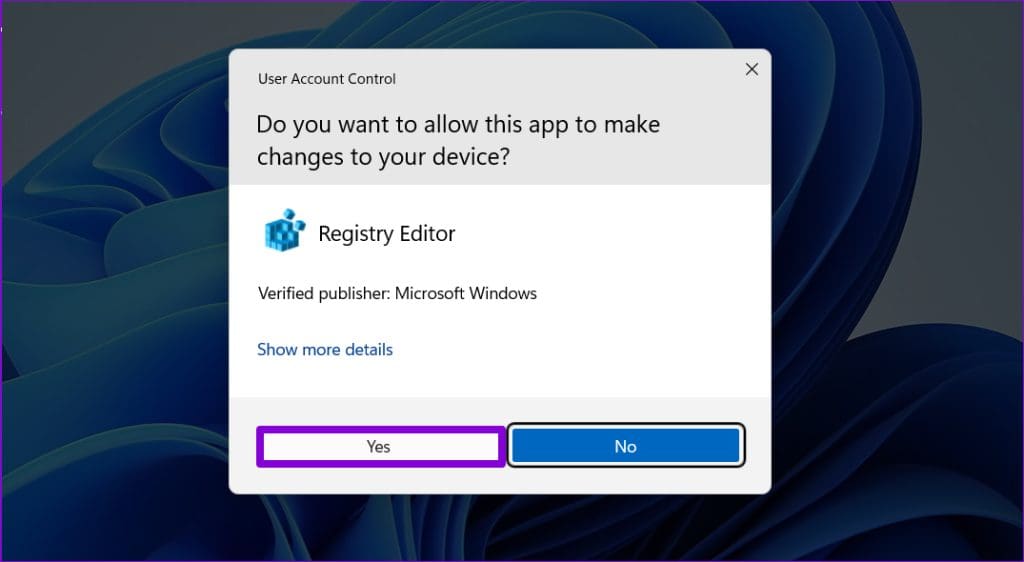
HKEY_LOCAL_MACHINE\SYSTEM\CurrentControlSet\Control\Class
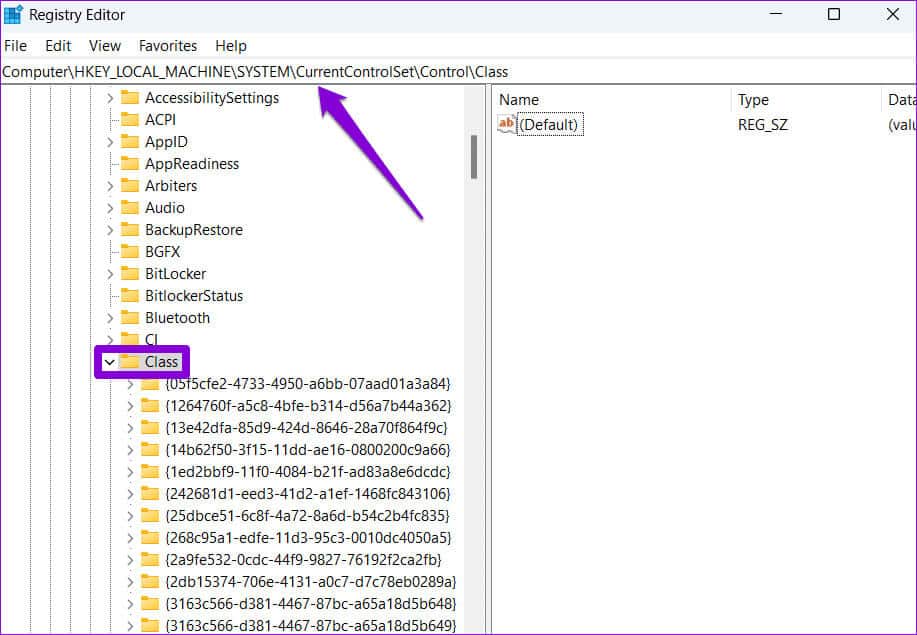
Trin 7: Find værdien under kategorinøglen GUID tidligere nævnt og vælg den. Du bør se værdierne ØvreFiltere og NedreFiltere i venstre rude.
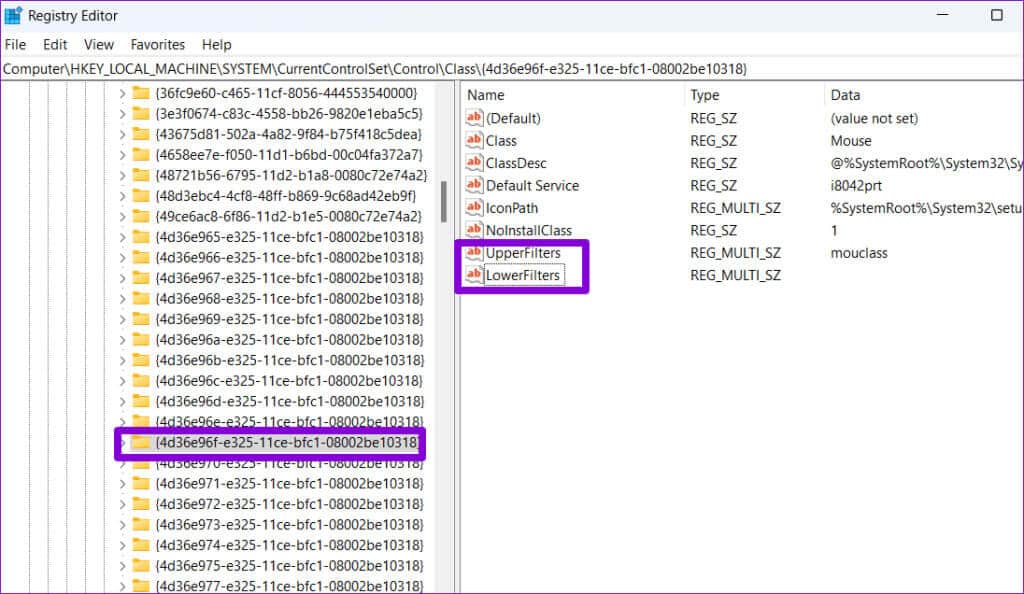
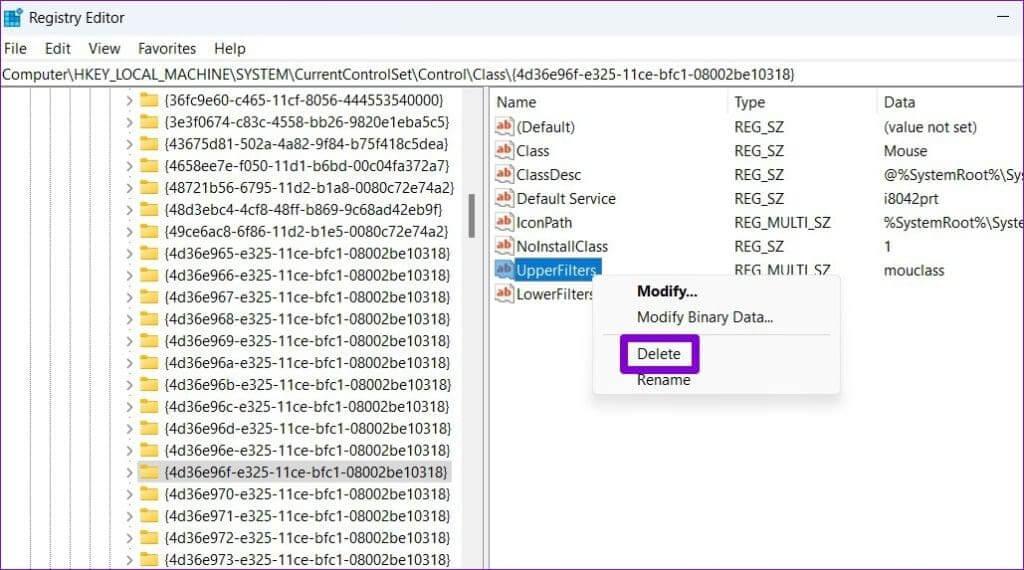
Genstart computeren efter at have gennemført ovenstående trin, og kontroller, om fejlen vises igen.
5. Systemgendannelse
Endelig, hvis alt andet fejler, kan du overveje at udføre en systemgendannelse. Dette vil give dig mulighed for at fortryde eventuelle dårlige ændringer, der kan have forårsaget fejlen. Bare rolig, denne proces vil ikke slette dine filer.
Trin 1: Klik på søgeikonet på proceslinjen, og skriv Opret et gendannelsespunkt, og tryk derefter på Enter.
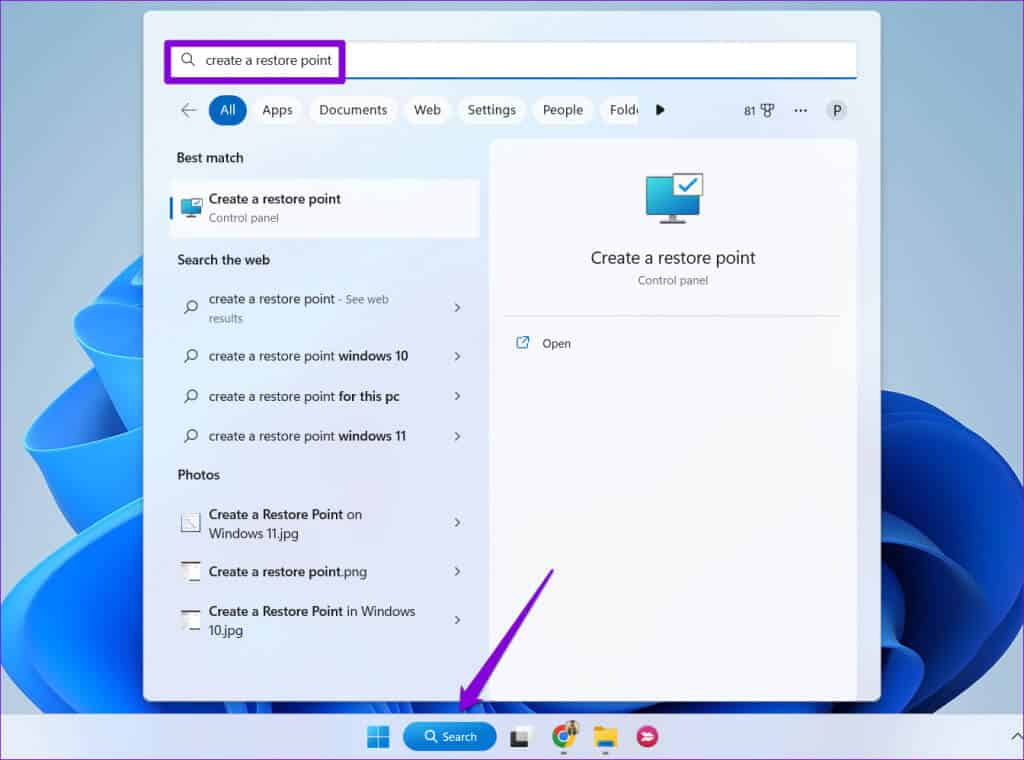
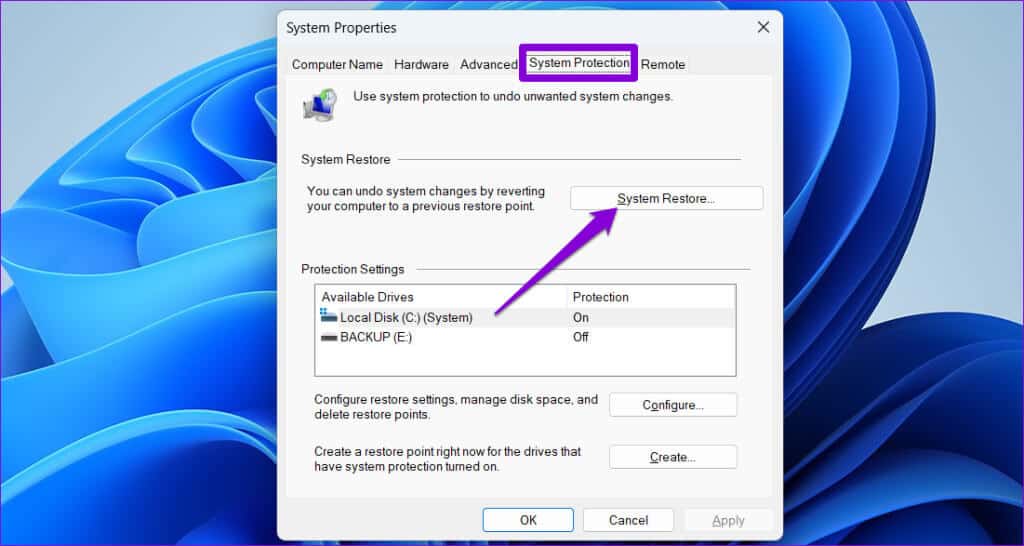
Trin 3: Vælg en mulighed gendanne Anbefalet og klik det følgende.
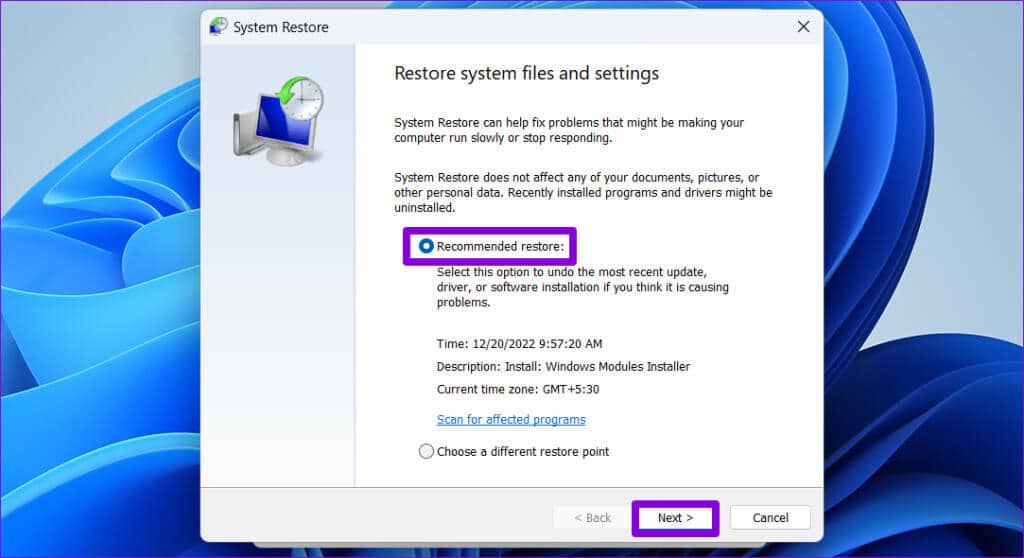
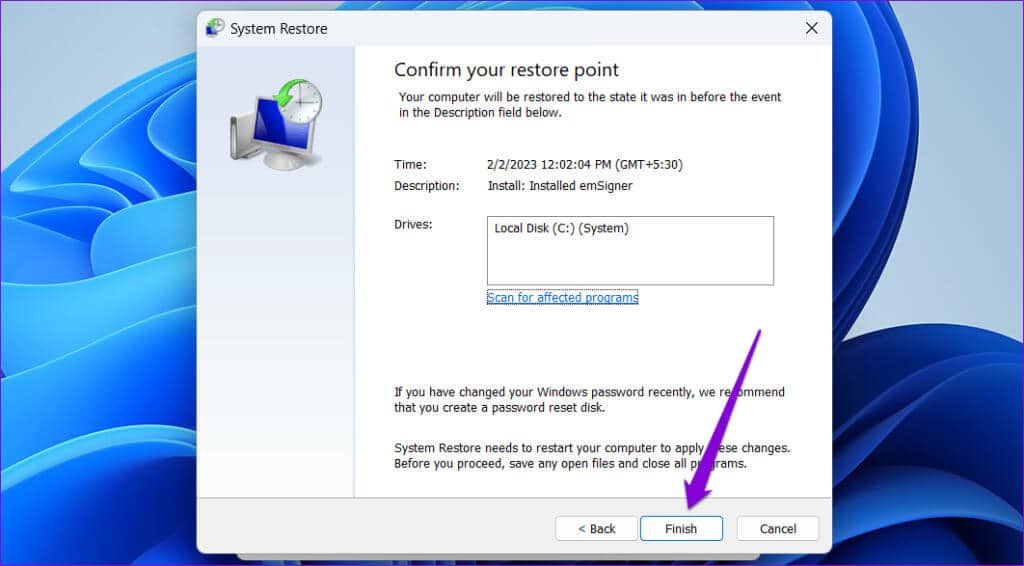
Aktivér dine enheder
Medmindre din enhed er defekt, burde et af ovenstående tips hjælpe med at løse fejlen "Windows kan ikke starte denne enhed (kode 19)" på din Windows 10- eller 11-computer. Derefter burde du kunne bruge din enhed uden problemer.